제가 월드 만들기 강좌를 제작하게 된 이유기도 한데 Vrchat월드 제작에 관한 정보가 많이 없더라고요..
비네팅 효과 적용하려고 삽질 몇 시간 정도 한 결과 성공했습니다.
아마 저처럼 비네팅 적용하려고 postprocessing v2 적용했다가 오류 나는 등 문제를 겪는 분들이 계실 겁니다. (Postprocessing v2를 적용했었다면 PostProcessing v2를 깔끔하게 제거해주세요. 완벽하게 제거되었다면 GameObject의 3D에서 PostProcessing Volume이 사라져 있어야 합니다)
이번 강좌는 번외 편이며, 조금 복잡할 수 있습니다. 또한 비주얼 스튜디오가 설치되어있어야 합니다.

일단 비네팅 효과를 적용하려면 월드에 카메라가 있어야 합니다.
기본적으론 Main Camera라는 이름으로 존재하는데 없을 경우엔 GameObject를 클릭하고 Camera를 클릭해서 카메라를 생성해주세요.

이제 에셋스토어에서 Post Porcessing Stack을 검색해서 무료 버전을 다운로드하고 임포(import) 버튼을 클릭해서 적용해주세요.

Import를 클릭해서 모두 적용해주세요.

이런 창이 나올 텐데... 백업을 생성할 것인지 아닌지 선택하는 창입니다.
가능한 백업 해두시는 걸 추천드립니다.

적용이 끝나면 아래에 오류가 보입니다.
참고로 2019년 5월 1일 기준이기 때문에 추후 변경될 가능성이 있습니다.
이 오류를 수정해줘야 합니다.(안 해주면 New Build버튼이 Last Build기능을 하는 마법 같은 일이 벌어집니다)
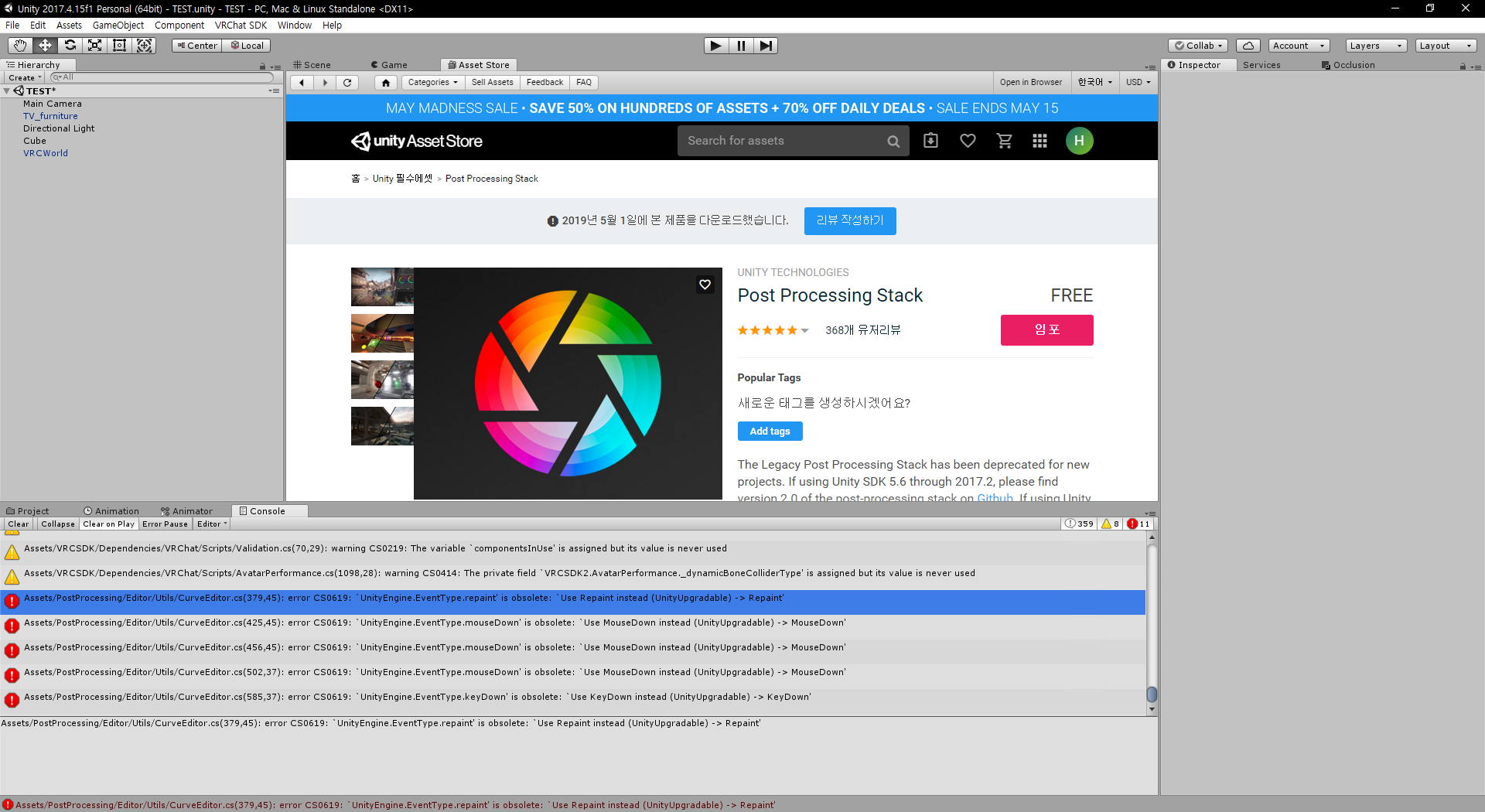
오류 내용을 클릭하면 이렇게 오류 5개가 보입니다.
첫 번째 오류를 더블클릭하면 비주얼 스튜디오가 실행됩니다.

379번 줄의 repaint를 Repaint로 수정해주세요.

정상적으로 수정하면 빨간색의 밑줄이 사라집니다.

425번 줄의 mouseDown을 MouseDown으로 수정해주세요.

456번 줄의 mouseDown을 MouseDown으로 수정해주세요.

502번 줄의 mouseDown을 MouseDown으로 수정해주세요.

585번 줄의 keyDown을 KeyDown으로 수정해주세요.

이제 저장 아이콘을 클릭해서 저장하거나 단축키 컨트롤+S키를 통해서 저장해줍시다.
저장이 끝나면 비주얼 스튜디오를 닫고 유니티로 넘어가 주세요.

기다리면 수정된 게 적용되어 오류가 사라집니다.

이제 Post Processing Profile을 생성해주세요.

어떠한 이름도 상관없습니다.
생성된 파일을 클릭하고 비네팅(Vignetting)에 체크해주세요.

이제 아까 만들어뒀던 카메라를 클릭하고 Add Component에서 Post를 검색해서 post Processing Behaviour를 추가해주세요.

추가된 Post Processing Behaviour의 Profile에 아까 생성한 파일(Post-Processing profile)을 넣어주세요.

VRCworld를 클릭해주세요.

VRCworld에 있는 VRC_Scene Descriptor의 Reference Camera에 아까 만들어둔 카메라를 넣어주세요. (왼쪽 패널에서 드래그해서 넣으시면 됩니다)

이제 끝입니다. VRCHAT에서 확인해봅시다.

정상적으로 적용된 모습입니다.
'Unity로 VRCHAT 월드만들기' 카테고리의 다른 글
| VRChat 월드만들기 강좌 - 모션블러 적용하기 (0) | 2019.05.06 |
|---|---|
| VRChat 월드만들기 강좌 #6 - 거울넣고 켜고 끄기 (8) | 2019.05.06 |
| VRChat 월드만들기 강좌 #5 - 의자 추가하기 (0) | 2019.05.05 |
| VRChat 월드만들기 강좌 #4 - 물체 추가하기 (4) | 2019.05.04 |
| VRChat 월드만들기 강좌 #3 - 점프, 달리기속도 가능하게하고 변경하기 (0) | 2019.05.03 |

최근댓글